原神攻略Wikiトップページ
最終更新日時 :
1人が閲覧中

原神(げんしん)の攻略Wikiではリセマラや最強キャラランキング、ストーリーや任務の攻略情報などをまとめています。素材や聖遺物の入手方法やマップの情報なども紹介しているのでぜひご覧ください。
原神の最新情報まとめ

2025年7月22日(火)にVer6.0以降実装されると思われる新キャラが一挙公開されました。
新キャラには魔神任務などで名前や声のみ登場していたキャラのビジュアルなども新たに公開されました。
執政キャラのビジュアルと声優が公開
原神のランキング記事
原神のガチャ・イベント情報
lunaⅠピックアップガチャ
ガチャのおすすめと仕様解説
原神のキャラ一覧
各種キャラ一覧
| キャラクター関連記事 | |
|---|---|
| キャラ別おすすめ聖遺物 | 星4キャラおすすめパーティ |
| 女性キャラ一覧 | キャラの立ち絵一覧 |
| キャラの年齢一覧 | キャラの声優一覧 |
| 復刻待ちリスト | キャラの誕生日一覧 |
| キャラの所持率チェッカー | - |
星5キャラ一覧
星5キャラクター
星4キャラ一覧
星4キャラクター
原神の聖遺物一覧
星5聖遺物
楽団
剣闘士
雷のような怒り
雷を鎮める尊者
翠緑の影
愛される少女
火魔女
烈火を渡る賢者
悠久の磐岩
逆飛びの流星
血染めの騎士道
旧貴族のしつけ
氷風
沈淪の心
千岩牢固
蒼白の炎
追憶のしめ縄
絶縁の旗印
華館夢醒形骸記
海染硨磲
辰砂往生録
来歆の余響
深林の記憶
金メッキの夢
砂上
楽園の絶花
水仙の夢
花海甘露の光
ファントム
黄金の劇団
在りし日の歌
残響の森
諧律奇想の断章
遂げられなかった想い
黒曜の秘典
灰燼の都に立つ英雄の絵巻
深廊の終曲
長き夜の誓い
そのほかの聖遺物
原神の武器一覧
原神のマップ関連記事
国・エリア別マップ攻略
神の瞳のマップ・場所
原神の任務攻略一覧
| 魔神任務 | 魔神任務は物語の主軸となるストーリー。 主に章ごとに各国に焦点を当てたストーリーが展開される。 進める際、一定以上の冒険ランクにすることが条件に含まれている。 ▶魔神任務の攻略一覧と発生条件 |
|---|---|
| 伝説任務 | キャラを深掘りしたストーリー。デイリー任務をクリアして入手できる「伝説の鍵」を1個消費して任意の伝説任務を解放できる。 ▶伝説任務の攻略一覧 |
| 世界任務 | 世界任務は各国やエリアごとに発生するサブクエスト。 短い任務もあればシリーズ任務なども存在する。 ▶世界任務の攻略一覧と発生条件 |
ストーリー・魔神任務
モンドの魔神任務:序章
璃月の魔神任務:第一章
稲妻の魔神任務:第二章
スメールの魔神任務:第三章
魔神任務:間章
フォンテーヌの魔神任務:第四章
ナタの魔神任務:第五章
世界任務
最新の世界任務(Ver5.5)
世界任務の攻略一覧と発生条件伝説任務(キャラストーリー)
伝説任務の一覧
アンバー
【第一幕】
ガイア
【第一幕】
リサ
【第一幕】
レザー
【第一幕】
ディルック
【第一幕】
クレー
【第一幕】
ジン
【第一幕】
ウェンティ
【第一幕】
モナ
【第一幕】
アルベド
【第一幕】
エウルア
【第一幕】
香菱
【第一幕】
行秋
【第一幕】
タルタリヤ
【第一幕】
鍾離
【第一幕】
鍾離
【第二幕】
甘雨
【第一幕】
魈
【第一幕】
胡桃
【第一幕】
夜蘭
【第一幕】
白朮
【第一幕】
閑雲
【第一幕】
神里綾華
【第一幕】
宵宮
【第一幕】
宵宮
【第二幕】
雷電将軍
【第一幕】
雷電将軍
【第二幕】
珊瑚宮心海
【第一幕】
荒瀧一斗
【第一幕】
八重神子
【第一幕】
神里綾人
【第一幕】
楓原万葉
【第一幕】
夢見月瑞希
【第一幕】
ティナリ
【第一幕】
セノ
【第一幕】
セノ
【第二幕】
ニィロウ
【第一幕】
ナヒーダ
【第一幕】
ナヒーダ
【第二幕】
アルハイゼン
【第一幕】
ディシア
【第一幕】
リネ
【第一幕】
ヌヴィレット
【第一幕】
リオセスリ
【第一幕】
フリーナ
【第一幕】
ナヴィア
【第一幕】
千織
【第一幕】
アルレッキーノ
【第一幕】
クロリンデ
【第一幕】
シグウィン
【第一幕】
エミリエ
【第一幕】
エスコフィエ
【第一幕】
ムアラニ
【第一幕】
キィニチ
【第一幕】
シロネン
【第一幕】
チャスカ
【第一幕】
シトラリ
【第一幕】
ヴァレサ
【第一幕】
デートイベント
原神の秘境攻略一覧
秘境一覧とドロップ聖遺物・強化素材聖遺物秘境
天賦強化素材秘境
| 秘境名 | ドロップアイテム |
|---|---|
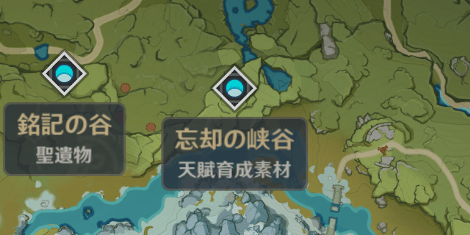 忘却の峡谷 | 月/木 火/金 水/土 |
 太山府 | 月/木 火/金 水/土 |
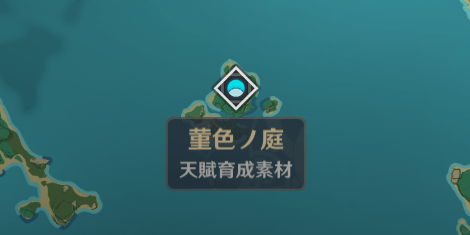 菫色ノ庭 | 月/木 火/金 水/土 |
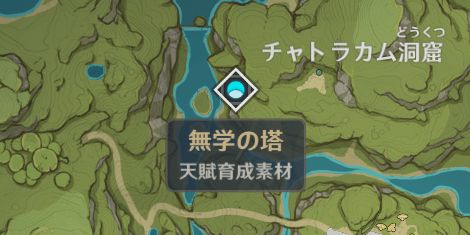 無学の塔 | 月/木 火/金 水/土 |
 蒼白の遺栄 | 月/木 火/金 水/土 |
 秘炎の幽墟 | 月/木 火/金 水/土 |
武器突破素材秘境
| 秘境名 | ドロップアイテム |
|---|---|
 セシリアの苗床 | 月/木 火/金 水/土 |
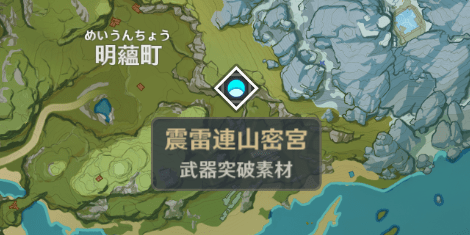 震雷連山密宮 | 月/木 火/金 水/土 |
 砂流ノ庭 | 月/木 火/金 水/土 |
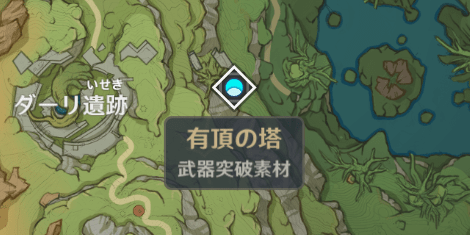 有頂の塔 | 月/木 火/金 水/土 |
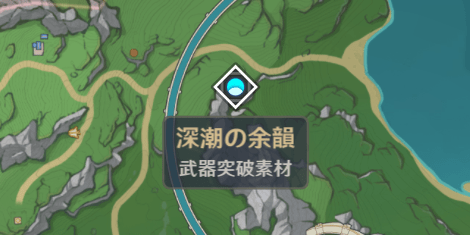 深潮の余韻 | 月/木 火/金 水/土 |
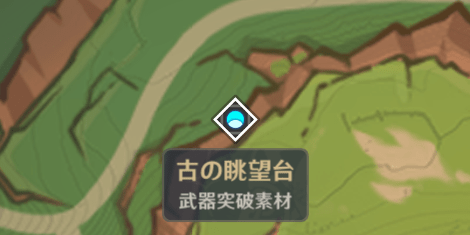 古の展望台 | 月/木 火/金 水/土 |
原神の素材・アイテム一覧
アイテム一覧と素材の入手方法まとめ特産品一覧
ヴァルベリー
セシリアの花
風車アスター
慕風のマッシュルーム
イグサ
ドドリアン
蒲公英の種
ググプラム
絶雲の唐辛子
夜泊石
霓裳花
琉璃百合
清心
星螺
琉璃袋
石珀
清水玉
オニカブトムシ
緋櫻毬
晶化骨髄
血石華
鳴草
ウミレイシ
珊瑚真珠
天雲草の実
ユウトウタケ
ルッカデヴァータダケ
パティサラ
サウマラタ蓮
カルパラタ蓮
赤念の実
砂脂蛹
悼霊花
サングイト
聖金虫
蒼晶螺
ロマリタイムフラワー
ルミドゥースベル
レインボーローズ
ルエトワール
湖光の鈴蘭
探測ユニット子機
初露の源
ケネパベリー
シャクギク
水しぶきのエラ
サウリアンサキュレント
枯れ紫菖
蛍光ツノキノコ
岩裂の花
琉鱗石
原神のシアター・螺旋攻略
幻想シアターの関連記事
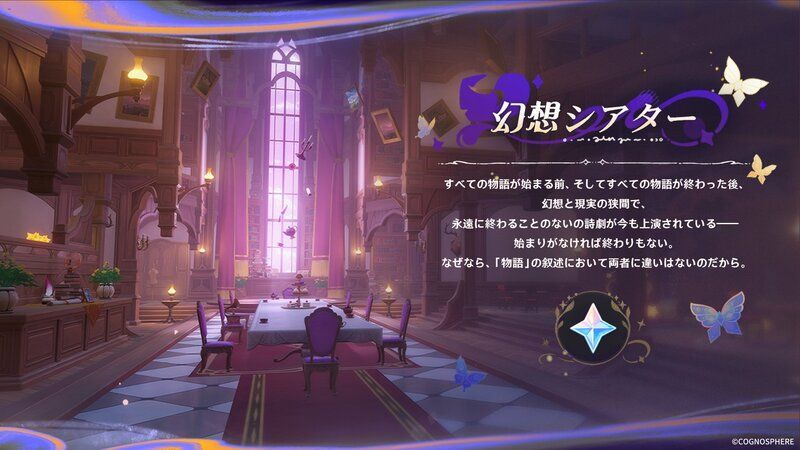
戦闘コンテンツ「幻想シアター」の内容が更新されました。
複数キャラを待機キャラとして選択し、キャラを編成しながら進んでいくコンテンツで、原石を大量に獲得できるイベントとなっています。
幻想シアターの関連記事
原神のボス・敵一覧
フィールドボス一覧
週ボス一覧
フィールドエネミー一覧
スライム
狂風のコア
フライム
ヒルチャール
ヒルチャール射手
ヒルチャール暴徒
ヒルチャールの王
ヒルチャールシャーマン
ヒルチャールレンジャー
アビスの魔術師
アビスの詠唱者
獣域ハウンド
黒蛇衆
ブリーチャープリムス
ファデュイ先遣隊
デットエージェント
蛍術師
ミラーメイデン
ファデュイの従者
遺跡守衛
遺跡ハンター
遺跡機兵
遺跡ドレイク
プライマル構造体
クロックワークマシナリー
宝盗団
野伏衆・海乱鬼
エルマイト旅団
トリックフラワー
ヴィシャップ
アビサルヴィシャップ
キノコン
聖骸獣
原海アベラント
玄文獣
魔像プラエトリアニ
濁水幻霊
ナタの竜
部族竜戦士
大霊の化身
溶岩の像
秘源機兵
ミミックフローラ
マグマイタチ
原神の初心者記事まとめ
初心者向け記事
アイテムの関連記事
原神の七聖召喚の関連記事
オートメーション対局関連
各カード一覧
七聖召喚の仕様まとめデッキレシピ
七聖召喚デッキ一覧
原神の掲示板
原神とは?ゲーム紹介
公式Twitter
公式の情報
| タイトル | 原神 |
|---|---|
| 対応OS | PS5/PS4 PC iOS Android |
| ジャンル | オープンワールドRPG |
| 運営会社 | HoYoverse |
| 公式サイト | 原神公式サイトはこちら |
| 公式Twitter | 原神公式Twitterはこちら |
コメント (トップページ)
このWikiを作った人
新着スレッド(原神攻略Wiki|げんしん)
-
呼び戻しコード掲示板招待を受けて、Webイベント「聖なる夜の幻境パーティー」に参加…
- 255
- 1日まえ
-
キャラの所持率チェッカー・コンプチェック所持率は【33%】でした 星5キャラ:12% 星4キャラ:60% https:…
- 20
- 6日まえ
-
最強完凸キャラランキング>>29 7ヶ月前のコメントに返信して申し訳ないんやけど、フリー…
- 38
- 25日まえ
-
ネフェルで10万モラもらえるのはどこ?場所は?ヤフォダでは開けられませんでした、かわりにかわいいのが見れ…
- 5
- 29日まえ
-
シリアルコード一覧招待コードです。よかったらどうぞ コード:GA5CJ6QTDN https://…
- 10
- 29日まえ

















































































































































































































































































































































































































































































































































































